我们长时间的使用难免会出现一些问题 。 最近就有用户跟小编反映说 , 自己的win10电脑在开机后出现了桌面一直刷新闪屏的情况 , 但不知道怎么解决 , 所以这一问题 , 下面小编来给大家说一下解决方法 。
win10用户开机后进入桌面后 , 发现自己的桌面像无限刷新一样 , 桌面图标一直闪这该怎么办?遇到这种情况有可能是因为第三方软件造成的 , 用户需要进行检查查看解决问题 。 下面小编就为大家带来解决开机桌面无限刷新的具体方法 , 希望能够帮助到大伙 。
1、首先 , 鼠标右键桌面下方任务栏 , 打开“任务管理器”;
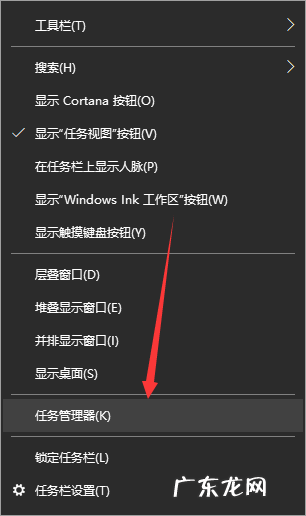
文章插图
2、找到windows进程中的“windows资源管理器” , 右键点击“结束任务(E)”;
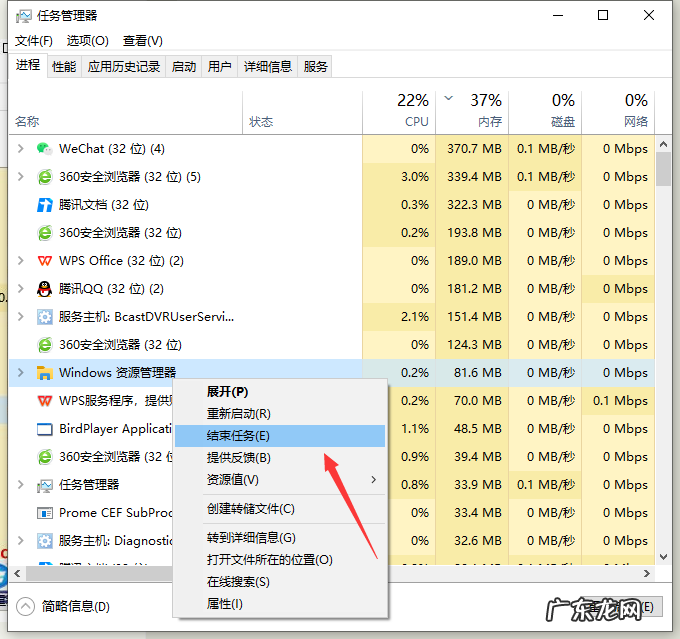
文章插图
3、继续打开任务管理器 , 找到并点击左上角“文件” , 选择“运行新任务(N)”;
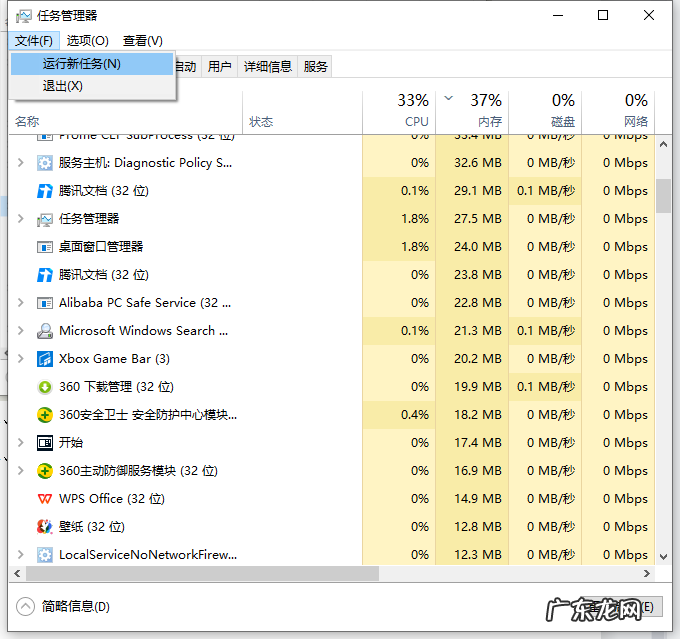
文章插图
4、新建任务窗口中输入explorer.exe , 确定运行即可修复 。

文章插图
【win10无限刷新桌面 Win10开机桌面无限刷新的解决方法介绍】 以上就是win10开机桌面无限刷新的解决方法啦 , 希望能帮助到大家 。
- win10网络图标不见了 win10我的电脑图标没了怎么办的解决方法介绍
- 显卡驱动一直安装失败 win10系统显卡驱动安装失败怎么办
- win10安全模式切换正常模式 win10安全模式怎么解除
- 电脑分辨率调不回来了 教你Win10电脑分辨率怎么调
- 电脑音频设备怎么恢复 Win10电脑没有声音了怎么恢复
- 文件夹能直接设置密码 Win10系统电脑文件夹怎么加密
- win10最新版本号是多少 2020年电脑最新版本win10怎么样
- win10屏保快捷键 win10电脑锁屏快捷键是什么详细介绍
- win10系统更新失败怎么办 电脑更新win10失败怎么解决的方法介绍
- win10摄像头怎么关闭 win10如何开机电脑摄像头权限操作步骤
特别声明:本站内容均来自网友提供或互联网,仅供参考,请勿用于商业和其他非法用途。如果侵犯了您的权益请与我们联系,我们将在24小时内删除。
